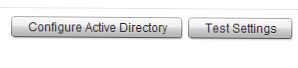Dovolte mi připomenout, že ovladač vzdáleného přístupu Dell6 (iDRAC6) je speciální integrovaný řadič, který je zabudován do každého serveru Dell PowerEdge (kromě T110). Řadič iDRAC6 je určen pro správce serveru a poskytuje mu možnost vzdálené kontroly, instalace a obnovy systému a správy energie mimo operační systém nainstalovaný na serveru. Obecně je tato deska podobná řadiči ILO na serverech Hewlett-Packard. iDRAC6 má své vlastní síťové rozhraní (výchozí IP adresa je 192.168.0.120, kterou lze změnit). Po nastavení se k této desce můžete připojit pomocí webového rozhraní, přes SSH nebo Telnet nebo prostřednictvím protokolu IPMI (Intelligent Platform Management Interface)..

Řadič iDRAC6 je vyroben jako samostatné zařízení, s vlastním mikroprocesorem a pamětí, je nainstalován ve speciální zásuvce na základní desce serveru Dell PowerEdge.
Řadič iDRAC6 lze nakonfigurovat tak, aby odesílal upozornění na chyby a chyby na serveru prostřednictvím e-mailu nebo prostřednictvím protokolu SNMP.
Jednou z skvělých funkcí podporovaných iDRAC6 je schopnost autentizace pomocí Microsoft Active Directory. Není žádným tajemstvím, že standardní uživatelské jméno a heslo pro iDRAC6 jsou „root“ a „calvin“. A ihned po instalaci a konfiguraci serveru je třeba změnit heslo, avšak v případě několika správců serveru vyvstává další problém. Proto by bylo optimální nakonfigurovat ověřování v konzole pomocí služby Active Directory, když by se každý z administrátorů přihlásil do konzole iDRAC6 pomocí svého účtu domény..
Jak nakonfigurovat ověřování AD v řadiči iDRAC6? (jak nakonfigurovat autorizaci AD na HP ILO2 je popsáno zde)
1) Zadejte adresu IP a nastavení DNS (nejbližší řadič domény) v iDRAC
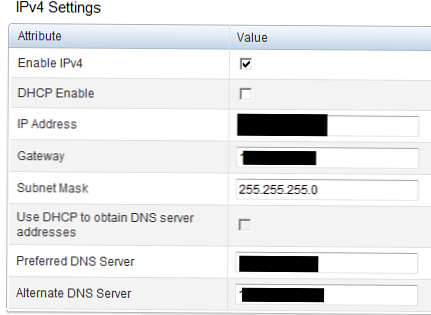
2) V části „Síť / Zabezpečení“ v části „Adresářová služba“ musí být aktivována možnost „Microsoft Active Directory“.
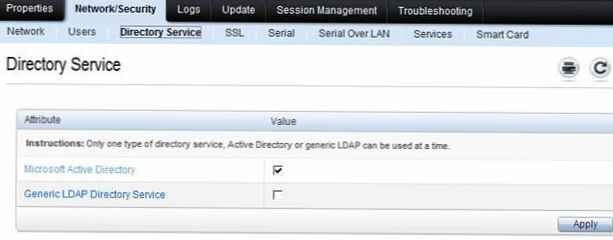
3) Aktivujte ověření certifikátu pomocí možnosti „Povolit ověření certifikátu“ a stáhněte si certifikát Enterprise CA.
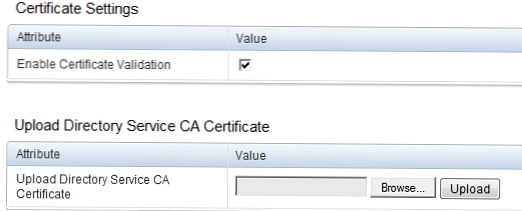
4) Vyberte standardní schéma AD - „Standardní schéma“
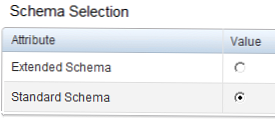
4)
Nastavte plně kvalifikovaný název domény (FQDN) řadiče domény ve formátu dc1.winitpro.ru. Definujte skupiny uživatelů v AD a práva, která budou udělena na iDRAC členům uvedených skupin.
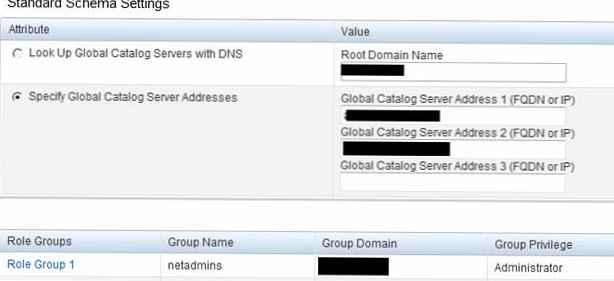
6) Nakonec je třeba zkontrolovat nastavení. Proč existuje speciální tlačítko = „Test Settings“, mějte na paměti, že testovací účet bude muset být zadán ve formátu [email protected], namísto formátu „winitpro \ user“, který nebude fungovat.